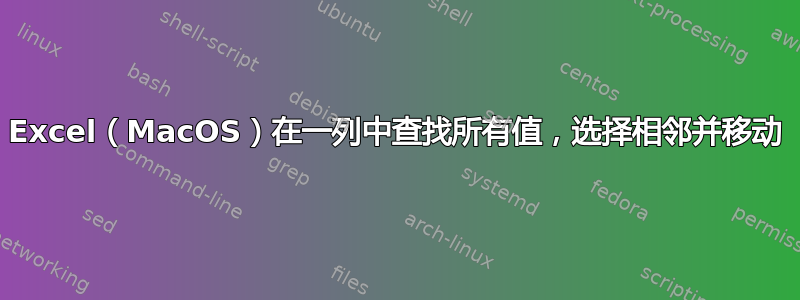
答案1
欢迎!
移动多个选择
这是一个有趣的问题,也许 Excel 还没有完全解决!选择组或“蒙版”无法自行移动或移动,因为它始终附加到您选择的数据/单元格。正如您正确指出的那样,即使您可以“找到所有”“训练”单元格,它仍然只会从 A 列而不是 D 列中选择。您可以编写一个 VBA 宏来将选择移至 D 列(这有点过头了),但这仍然没有真正的帮助,因为 Excel 不会在复制和粘贴时保留多个选择的位置(即复制 D5、D6、D11 将简单地粘贴为 F5、F6、F7)。
@cybernetic.nomad 建议按 A 列排序可能是最佳做法(无意双关),因为它还解决了上述多项选择问题。您可以排序、剪切和粘贴,但不要“过滤”“训练”,因为这只会隐藏中间的行,并且仍然会导致问题。如果您担心将电子表格恢复到原始顺序(跨多个月份),您可以(在排序之前)在 G 中添加一个辅助列,在 G1 中输入 1,然后选择所有 G 和主页 > 填充 > 系列,将 G 编号为 1,2,3,4...。现在通过交易排序,完成移动,然后通过辅助列 F 重新排序。
备择方案
当然,您也可以只录制和修改宏来为您执行移动,并将宏分配给按钮或快捷键。
最后,您可以在新工作表中“克隆”包含公式的整个表格,并修改 F 的公式,以便在 A 被训练时从 D 中提取值。我详细介绍了如何创建此处链接克隆表但本质上,在新的工作表中,将此公式放入 A1 中,然后向下和向右复制。
=IF(ISBLANK(Sheet1!A1),"",Sheet1!A1)
现在修改 D 中的公式
=IF(ISBLANK(Sheet1!D1),"",IF(Sheet1!A1="Train", "", Sheet1!D1))
和 F
=IF(AND(Sheet1!A1="Train", ISNUMBER(Sheet1!D1)), Sheet1!D1, IF(ISBLANK(Sheet1!F1),"",Sheet1!F1))
ISNUMBER 只是为了检查您之前是否更正过此火车条目。



